Sådan fabriksindstiller du din Roku

Giver du din Roku? Uanset om du giver den til en ven eller sælger den online, vil du sandsynligvis ikke lade din Roku-konto være tilsluttet enheden.
Denne konto er bundet til dit kreditkortnummer, hvilket jo er, hvordan du betal for tv og filmudlejning på din Roku. Så meget som du elsker din ven, vil du sandsynligvis ikke give dem gratis film til livet på dit dime. Og du har næsten sikkert logget ind på Netflix, Hulu og mange andre konti, mens du bruger din Roku, og du vil sandsynligvis ikke give dig venner livslang adgang til disse ting heller.
Heldigvis kan du nulstille din Roku til dets fabriksindstillinger nemt. Gå til Indstillinger> System> Avancerede systemindstillinger> Fabriksindstilling, og du finder muligheden der.
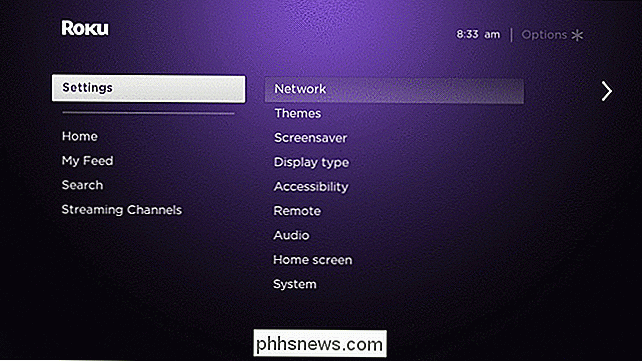
Du skal indtaste en numerisk kode for at starte fabriksindstillingen. Dette er her kun for at gøre muligheden svært at udløse ved uheld.
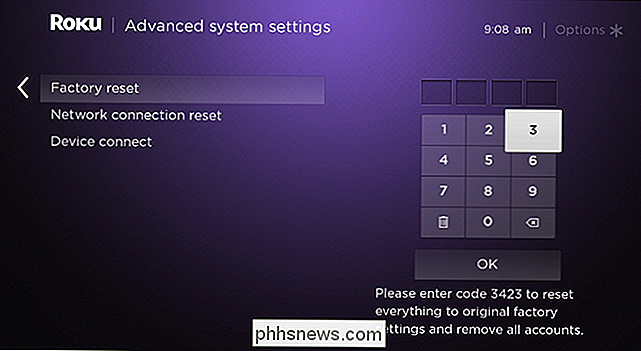
Indtast koden med din fjernbetjening, og fabriksåbningsprocessen vil begynde og efterlader din Roku præcis som den var, da du først tog den ud af kassen. Alle dine indstillinger og kanaler vil være væk, ligesom alle dine konti.
Hvis du har en ældre Roku-enhed, er der en lille chance for, at du ikke finder denne mulighed i menuen. Du kan stadig fabriksindstille din enhed, takket være den skjulte hemmelige skærm. For at starte dette skal du trykke på et par knapper på din fjernbetjening.
Tryk på:
- Den Hjemsknap fem gange.
- Hurtigt fremad tre gange.
- Tilbagespoling to gange.
Dette vil lancere det hemmelige skærmbillede, som giver alle mulige oplysninger om din Roku samt en fabriksindstilling.
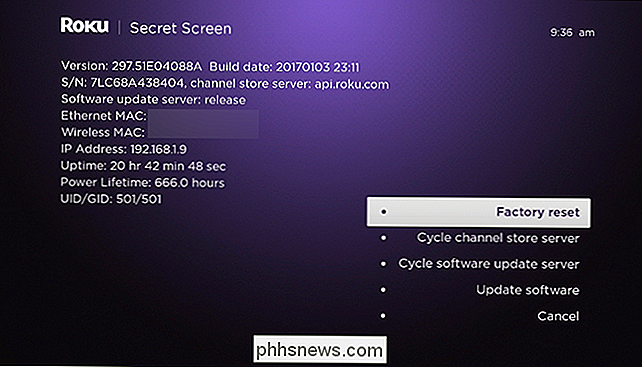
Vælg "Factory Reset", og du vil være Spurgt, om du er sikker på, at dette er det du vil have.

Vælg "Udfør fabriksindstilling", og processen starter som beskrevet ovenfor.

Sådan knytter du et eksternt drev til Windows-proceslinjen
Har du et eksternt drev tilsluttet din Windows-computer og gerne vil få adgang til det fra proceslinjen? Her viser vi dig en løsning, der giver dig mulighed for at knytte den til proceslinjen. Vi viser dig, hvordan du tilføjer et eksternt drevikon til proceslinjen i Windows 10, men dette trick fungerer også i Windows 7 og 8.

Takket være Bitcoin er det bedre at opbygge en pc end at opbygge en (for nu)
High-end grafikkort er i høj efterspørgsel lige nu. Ikke på grund af en pludselig blomst af pc-spillere, men fordi de er den mest effektive måde at tilføre nummer-crunching power til cryptocurrency minedrift "rigge." Dette gør at opbygge en pc meget, meget dyr. Problemet: Bitcoin Miners Køber for mange GPU'er RELATERET: Hvad er Bitcoin, og hvordan virker det?


